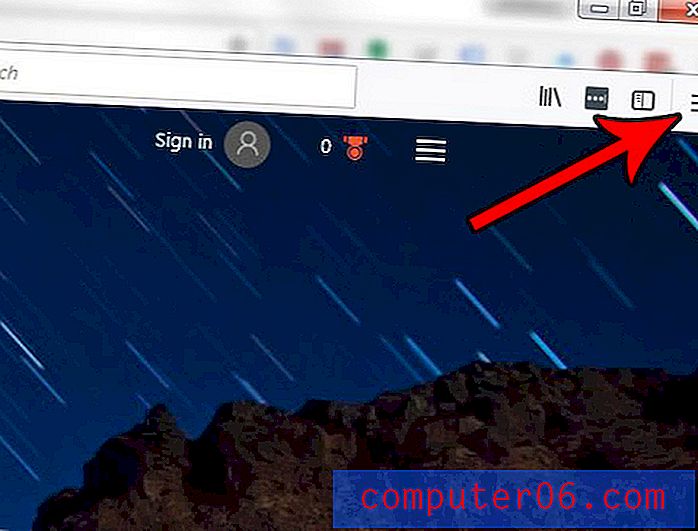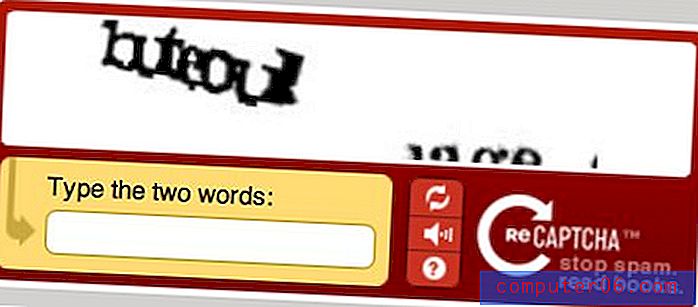Powerpoint 2010 suurtähtede õigekirjakontroll
Õigekirja- ja grammatikakontrolli tööriistad on tänapäeval programmides ja rakendustes nii tavalised, et võtan neid iseenesestmõistetavana. Ehkki pean ennast korralikuks spelleerijaks, muretsen oma kirjutamistäpsuse pärast palju vähem, sest ma tean, et kui ma mingi vea teen, saab mingil hetkel märku. Selle tulemusel eeldan, et kõigis minu koostatavates dokumentides või esitlustes ei esine ekslikke vigu, mis on põhjustatud detailide mittejärgimisest. Powerpointil on aga vaikimisi lubatud huvitav seade, mis takistab tal kontrollida suurtähtedega kirjutatud sõnade õigsust. Nii et kui leiad, et kasutad Powerpointi slaidiesitustes sageli ainult suurtähtedest koosnevaid sõnu, siis tasub see seade keelata ja see aitab vältida võimalikke piinlikkust, mis võib tekkida valesti kirjutatud suurtähe tõttu.
Luba suurtähtede õigekirjakontroll rakenduses Powerpoint 2010
Halvim osa suurtähe valesti kirjutades on see, et oma olemuse tõttu on suurtäheks mõeldud tähelepanu sellele tähelepanu juhtimiseks. Lisaks, kui olete minusugune, võite suurendada ka Powerpoint'i esitluste suurtähtede kirjasuurust. See muudab kirjavea veelgi ilmsemaks. Nii et jätkake lugemist allpool, saate teada, kuidas seda probleemi vältida, ja alustage õigekirjakontrolli kasutamist ka suurtähtede puhul.
1. samm: käivitage Powerpoint 2010.
2. samm: klõpsake akna vasakus ülanurgas vahekaarti File ja klõpsake siis akna vasakus servas asuva veeru allosas suvandeid .

3. samm: klõpsake akna Powerpoint Options vasakus servas asuvat vahekaarti Proofing .
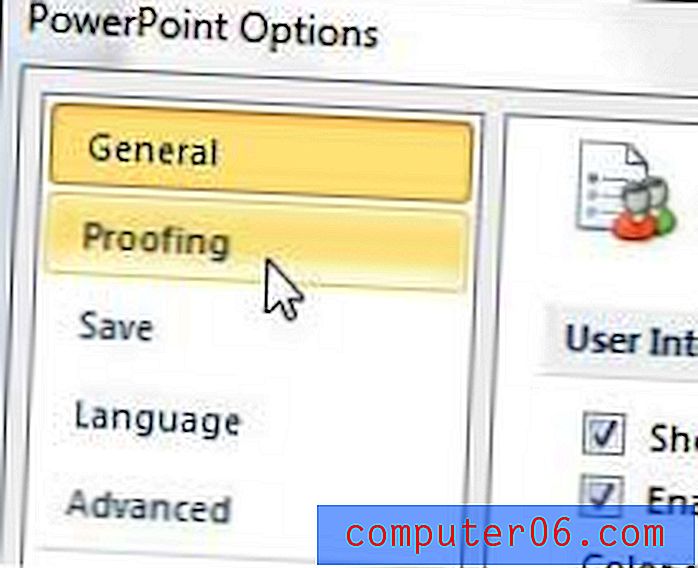
4. samm: linnukese eemaldamiseks klõpsake ülalolevas sõnade ignoreerimise vasakul asuvat kasti.
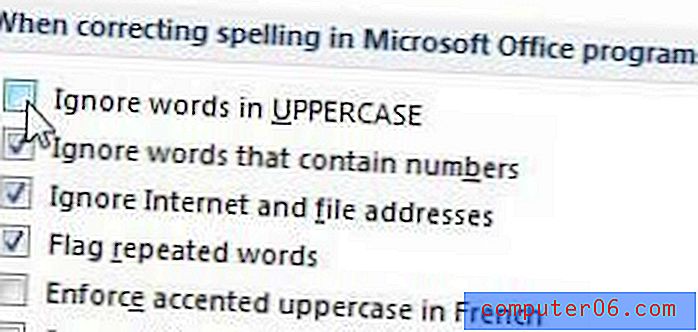
5. samm: muudatuse rakendamiseks klõpsake akna allosas nuppu OK . Kui soovite testida, kas see töötab õigesti, tippige slaidile suurtäht valesti, et vaadata, kas see saab õigekirjakontrolli alla. Nüüd ei tohiks teil Powerpointis valesti kirjutatud sõnade pärast vabandust olla!
Kas teadsite, et saate Word 2010-is vahetada suurtähtede ja väiketähtede vahel? Selle artikli lugemiseks lugege seda üllatavalt lihtsat meetodit.
Kui olete uue ultraraamatu turul, lugege meie arvustust Hp Envy 4-1030us. Sellel hinnaklassil on ultraraamatu jaoks suurepäraseid omadusi ning see on kindel valik, kui soovite midagi väga kaasaskantavat, kuid siiski oma Microsoft Office'i programme hõlpsalt mitme ülesande täitmiseks võimelist.